Помимо возможности общаться пользователям в Одноклассниках доступен раздел с видеозаписями. Здесь можно смотреть любимые фильмы и сериалы, увидеть популярные клипы, включить детям мультики или познавательные передачи. Помимо этого, вы всегда будете в курсе последних новостей не только в мире, но и в спортивной деятельности. Как посмотреться мое видео в Одноклассниках? Что можно делать с роликами в сообществе и как восстановить утраченные записи, расскажем ниже.
Почему раздел с видео в ОК так популярен?
Конечно, тягаться Одноклассникам с Ютубом не так-то просто. И главная причина в том, что об ОК знают лишь в паре стран, в то время, как известный видеохостинг доступен во всем мире и сильных аналогов ему так и не придумали. Но, тем не менее, аудитория соцсети полюбила раздел с записями и активно его использует. Чем же он так цепляет?
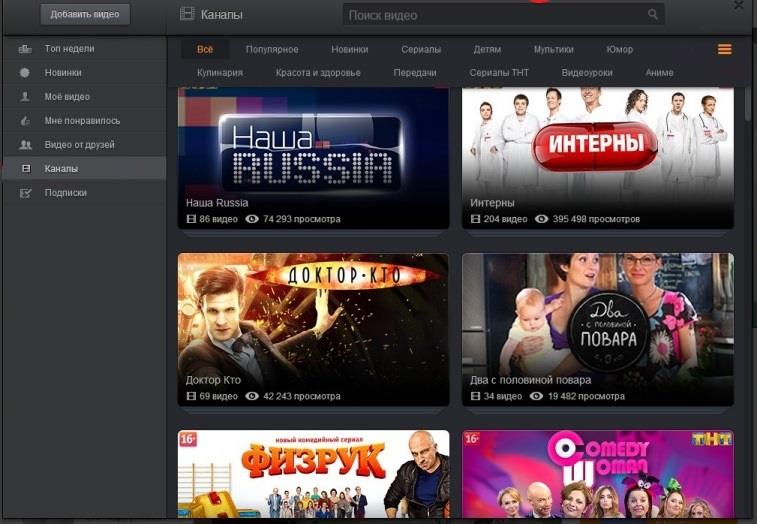
Во-первых, количеством контента. Точной цифры нет, но думаем, количество давно измеряется миллионами. Во-вторых, разбивкой по категориям. Все медиа-файлы ОК старается рассортировать по группам: красота, спорт, животные, детям, кулинария, шоу. Отдельно выделены новинки, новости и ТНТ. В-третьих, можно не только наблюдать за чужими прямыми эфирами, но и создавать свои. В-четвертых, так же, как и на Ютубе здесь можно создать свой канал и продвигать его. И, в пятых, вы можете загружать свои файлы или переносить понравившиеся объекты из YouTube.
Рекомендуем к прочтению статью “Где в Одноклассниках на моей странице найти раздел с видео?“.
Как зайти в раздел с видео в Одноклассниках?
По мнению многих пользователей, Одноклассники имеют слишком много кнопок и довольно часто они расположены не там, где ожидается их найти. Если у вас не получается найти раздел с роликами, то нужно просто посмотреть наверх экрана монитора. Туда где расположено меню: Сообщения, Обсуждения, Оповещения, Гости. Последний значок в виде камеры — это то, что вам нужно. Щелкайте на него.
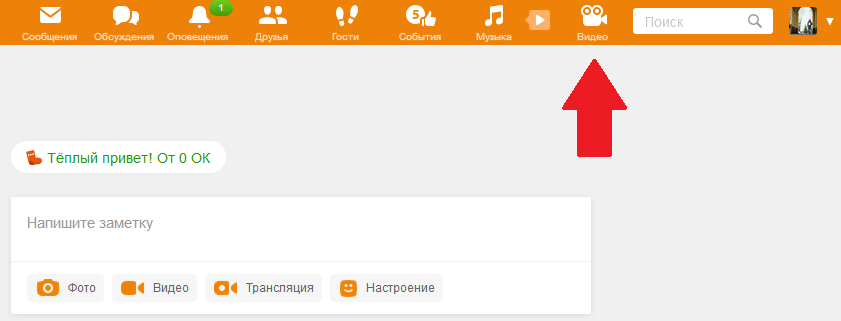
Вам перебросит в раздел с видеозаписями. Справа можно увидеть основные функции:
- Топ недели – самые популярные публикации за последнюю неделю.
- ОК Live – эта функция появилась не так давно. Она позволяет создавать и участвовать в стриммах. По сути это те же прямые эфиры, но с возможностью активного взаимодействия.
- Новинки – ролики, которые недавно были загружены в сообщество.
- Прямой эфир – все прямые эфиры с радио, из блогов и так далее.
- Спорт – все спортивные матчи, которые были и будут транслироваться.
- Мои подсписки – все каналы, на которые вы подписаны.
- Каталог – здесь публикации рассортированы по темам: красота, шоу, новости, спорт, детям, кулинария, блоги, сериалы и так далее
- Мое видео – все объекты, которые вы загружали.
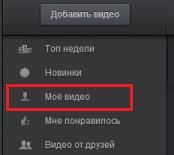
Если вы хотите поделиться с другом своими загруженными файлами, то можно упростить себе и ему задачу. Просто скиньте ему ссылку на раздел. Найти ее можно, когда вы перейдете в «Мое видео». Просто скопируйте линк из адресной строки браузера.
Что можно делать с видео в Одноклассниках?
Если вы только начали осваивать социальную сеть, то вам стоит знать, что можно делать с медиа-файлами на ее просторах:
- Во-первых, просматривать. Вам доступны любые ролики, если они не скрыты настройками приватности.
- Загружать свои файлы. Перед тем как добавить новую запись убедитесь, что она не нарушает требования к размещаемым материалам. То есть в ней нет сцен, призывающих к насилию и жестокости, порочащих честь и достоинство людей, ужасающих картин и вы не раскрываете коммерческую тайну третьих лиц.
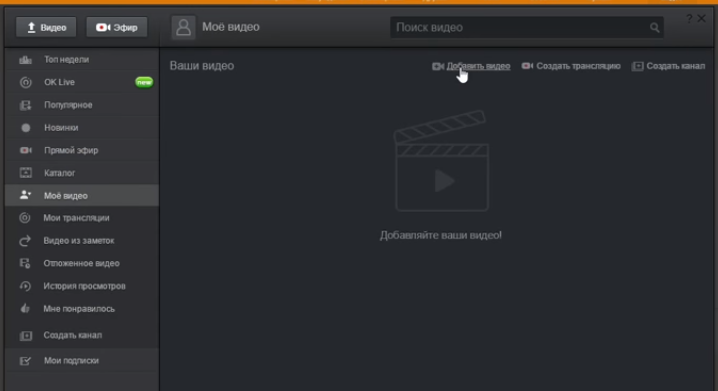
- Делиться файлами с отдельными друзьями и всей аудиторией в ленте.
- Задавать настройки публичности своих медиа-данных.
- Ставить свою оценку (класс) и комментировать.
- Отсылать файлы в сторонние приложения: ВК, Вибер, Вотсапп, Телеграм, Пинтерест и так далее.
- Загружать объекты с Ютуба.
- Пожаловаться и заблокировать конкретное видео.
- Редактировать загруженный файл: масштабировать, переворачивать, менять название и описание.
- Автоматически воспроизводить следующую публикацию. Эта функция встроена: когда заканчивается одно видео, загружается следующее.
Как в Одноклассниках поделиться видео?
Чтобы отправить ролик в Одноклассниках с компьютера нужно:
- Перейти на официальный сайт и найти запись, которой вы хотите поделиться.
- Теперь ее надо открыть и щелкнуть на значок стрелочки завернутой вправо (смотреть скриншот).
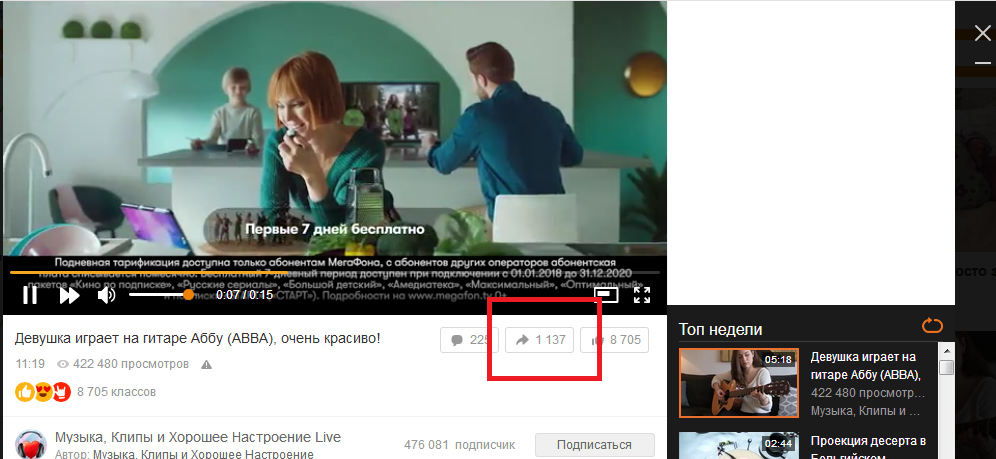
- Из выпавшего окошка выберите, что вы хотите сделать с файлом:
- Поделиться сейчас – тогда публикация появится в ленте ваших друзей и подписчиков.
- Дополнить свои текстом.
- Отправить сообщением – можно отослать знакомому в личку.
- Опубликовать в группе.
Как извлечь видео из сообщений в Одноклассниках с телефона и ПК?
Что загрузить объект с телефона вам нужно просто нажать на него, и удерживать палец в таком положении пару секунд. Должна появиться вкладка «Сохранить».
С компьютером все немного сложнее:
- Откройте свою страницу и в адресной строке перед буквами ok вставьте английскую m. Это позволит вам перейти в мобильную версию сайта.

- Щелкните на запись правой кнопкой мыши и выберите строку «Сохранить объект как…».
- После этого надо открыть объект в новом окне и загрузить на комп.
Более подробно о способах, как скачать видео из сообщений в Одноклассниках, читайте в материале по ссылке.
Как восстановить видео в Одноклассниках?
Если вы по ошибке удалили видео со своей страницы, то сразу же после этого можно отменить действие, нажав на кнопку «Восстановить». Но если вы уже перезагрузили страничку, то придется смириться с утратой. Помимо этого, нельзя восстановить файл, который был удален администрацией.
Администрация Одноклассников постоянно пытается усовершенствовать функционал своего детища. И если у вас есть предложения, то вы всегда можете дать обратную связь и стать тем, кто помог социальной сети развиться.
Поиск музыки в Одноклассниках, а также видео: где и как искать файлы, а также почему они могут быть не найдены – узнайте из представленного ниже материала.
Недорогое продвижение ОК:
DoctorSmm – Живые друзья, классы и подписчики
Prtut – Подписчики профиля и групп
Содержание:
- Поиск видео в Одноклассниках – как найти записи с телефона и компьютера
- Почему видео не найдено в Одноклассниках и что делать дальше, как его найти
- Одноклассники поиск музыки – где найти треки с телефона и компьютера
Одноклассники поиск видео – как найти с телефона и компьютера
На сайте Одноклассники зарегистрировано более 300 миллионов пользователей. Представьте, если каждый из них добавил в общую копилку хотя бы один видеоролик, какая огромная фильмотека хранится в социальной сети. Поэтому вопрос, как найти видео в Одноклассниках, очень актуален для новичков. Да и бывалым пользователям освежить эту информацию полезно, на сайте постоянно происходят изменения.
Давайте выясним, как найти видео в Одноклассниках, если вы пользуетесь компьютером. Вариантов для эффективного поиска всего два. Выбирайте тот, что вам покажется удобнее. В любом из них вам потребуется войти на свою страницу. А дальше двигаться или через раздел «Видео», или перейти в поиск. Эти кнопки расположены близко друг от друга.
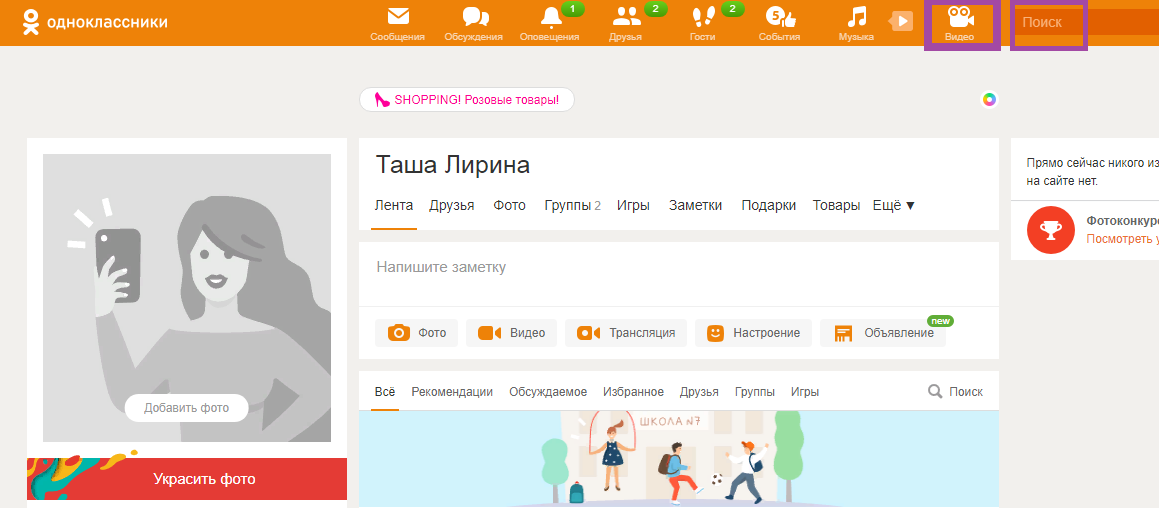
Вы нажали на иконку видеокамеры, то есть выбрали путь через специальный раздел. На новой странице можно ввести название разыскиваемого сюжета, ключевые слова или ссылку на видео. Кроме того, здесь можно просмотреть свои ролики или закачать на сайт новые.
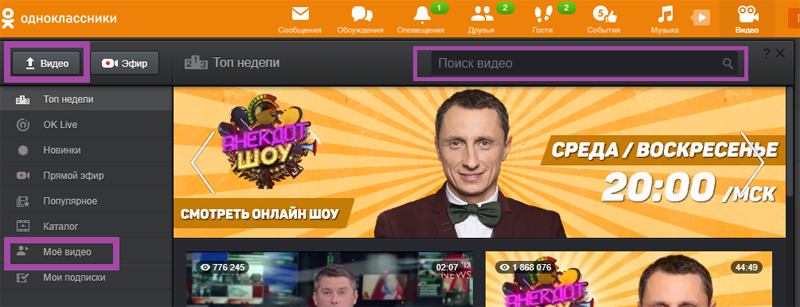
Если вы предпочли поисковую систему, нажмите на символ, изображающий лупу. Откроется страница для общего поиска. Выберите рубрику «Видео», впишите свой запрос или вставьте ссылку и запустите розыск, снова нажав на лупу или «Enter» на клавиатуре вашего компьютера. При необходимости сузьте поиск при помощи параметров из колонки справа.
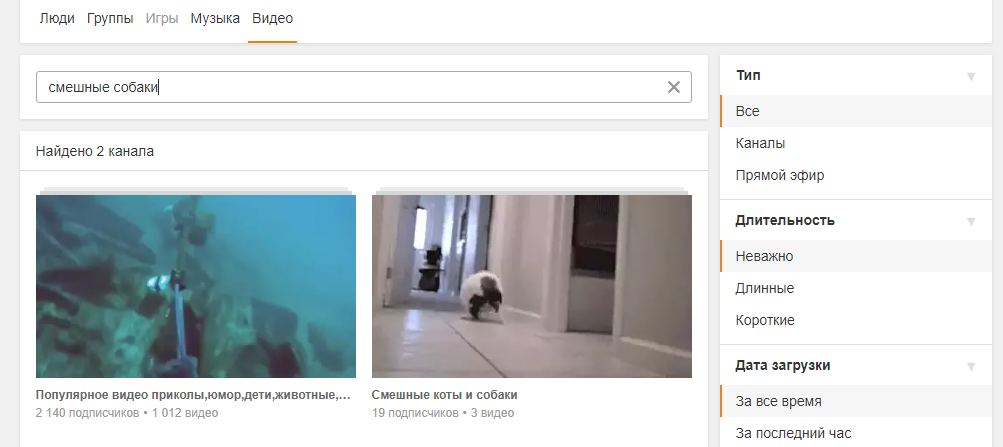
Теперь разберёмся, как найти видео в Одноклассниках, на телефоне. Выполнить поиск в мобильной версии легко, и тоже есть два пути. Этапы первого:
Очень дешево купить много друзей на свой профиль в Одноклассниках Вам поможет наш сервис. Набирайте новую аудиторию без опасений и лишних вложений.
-
В верхнем левом углу своего профиля нажмите на символ сайта, откроется меню, в котором надо выбрать слово «Видео»;
-
После нажатия на него появится страница с поисковой строкой, там же вы обнаружите самые популярные ролики и кнопку для того, чтобы добавить сюжеты на сайт.
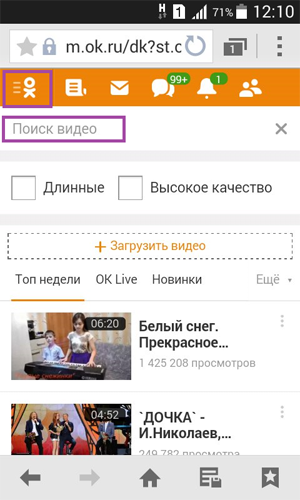
Второй способ ничуть не сложнее:
-
На своей странице в правом углу сверху отыщите символ «Лупа»;
-
Нажимайте на него, а на открывшейся странице отметьте раздел «Публикации»;
-
Далее жмите на слово «Поиск» вверху, чтобы появилась клавиатура, и печатайте запрос.

Найденное видео вы можете добавить на свою страницу или послать другу в сообщении. Если пока не умеете это делать, мы готовы дать подробнейшую инструкцию. А если хотите больше знать о работе других социальных сетей, загляните на сайт ави1.ру.
Почему видео не найдено в Одноклассниках, и что делать дальше
Иногда с поиском видеосюжетов в социальной сети случаются досадные осечки. Вы всё правильно открыли, нажали, вставили ссылку или ключевые слова, чтобы отыскать конкретный ролик, а вместо него получаете нулевой результат. Тогда приходится ломать голову над тем, почему видео не найдено в Одноклассниках.
Причин для безрезультатного поиска несколько: начиная с отсутствия ролика на сайте до различных технических неполадок. Расскажем о наиболее частых проблемах и выясним, если видео не найдено в Одноклассниках, что делать.
Итак, вы знаете, что определённая видеозапись должна быть на сайте, но поисковая система её не выдаёт. Во-первых, ролик, возможно, добавлен совсем недавно и на данный момент проходит проверку (модерацию). Кстати, сами пользователи могут проверять видео и зарабатывать при этом ОКи (валюту Одноклассников). О том, какими ещё способами пополнить виртуальный кошелёк, вы узнаете в нашем материале.
Во-вторых, искомую видеозапись, если она нарушает правила социальной сети, может удалить или заблокировать администрация сайта. Тогда результат поиска будет отрицательным.
Теперь разберёмся с проблемами техническими. Если видео не находится, не открывается или воспроизводится некорректно, сами Одноклассники предлагают поступать так:
-
Сделать перезагрузку страницы, нажав на клавиатуре комбинацию кнопок Ctrl+F5;
-
Проверить, обновлён ли Flash-плеер, последнюю версию можно скачать с официального сайта бесплатно;
-
Очистить кэш (временные данные) браузера, как делать процедуру, распишем чуть ниже;
-
Обновить или полностью сменить браузер, Одноклассники советуют использовать Амиго (если вы пользуетесь почтовым сервисом mail.ru, скачать браузер можно на главной странице сайта, эти продукты принадлежат одной компании), подойдут также Opera, Mozilla Firefox, Google;
-
Если всё перепробовали, а видео по-прежнему не найдено или тормозит, придётся обращаться в Службу поддержки.
Как очисть кэш, знают не все пользователи Одноклассников. Некоторым само слово не очень-то понятно. Другие считают, что этот термин из области финансов. Но в компьютерной грамоте он тоже в ходу. Кэш – место (папка) в браузере, где хранятся просмотренные файлы. Если эту камеру хранения время от времени не разбирать, загрузка и воспроизведение видео будут идти медленно или вовсе никак. Если вы наблюдаете такую проблему, давайте чистить кэш:
Убедитесь в очень дешевых ценах на лайки в Одноклассниках, перейдя на предложенную страницу. Вы можете уже сейчас сделать очень выгодный заказ.
-
В браузере Internet Explorer надо открыть «Сервис» или «Свойства», потом выбрать «Удалить журнал обозревателя», следом – «Временные файлы интернета», кликнуть на «Удалить файлы»;
-
В Mozilla Firefox выйти в меню, потом в «Настройки» и выбрать «Дополнительные», нажать на кнопку «Очистить сейчас»;
-
В Opera кликнуть на «Инструменты», далее в «Настройки» и «Безопасность», в строке «Очистить историю посещений…» отметить «Очистить кэш», применить;
-
В Google Chrome и Яндекс.Браузере надо выйти в «Настройки», затем «Показать дополнительные настройки» и нажать «Очистить историю».
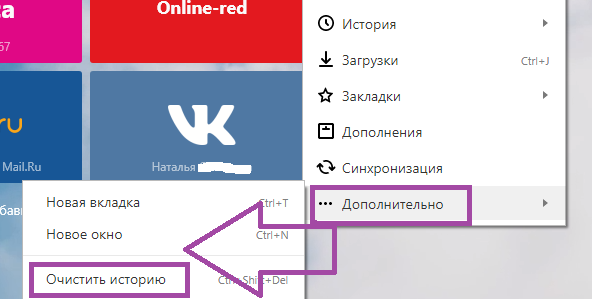
После генеральной уборки в кэш видеораздел в Одноклассниках станет работать лучше. Но если и на этот раз положительных изменений нет, дело, возможно, в устаревшем оборудовании. Скорее всего, требуется обновление драйверов видеокарты. С этим лучше разберётся специалист.
Иногда при попытке найти видео через телефон экран чернеет и появляются слова «Видео не найдено». Лечится проблема просто. Если видеофайлы не загружаются на мобильном устройстве, попробуйте обновить его программное обеспечение.
Технические причины, которые мы назвали, могут влиять и на загрузку видео в Одноклассники. Как справиться с этим, охотно подскажем. А возможно, вам будет любопытен материал, как скачать видео с Одноклассников.
Одноклассники поиск музыки – где найти с телефона и компьютера
О поиске видео и устранении неполадок в работе этого раздела мы рассказали. Настал черёд выяснить, где найти музыку в Одноклассниках. Аудиофайлы в компьютере и телефоне ищут при помощи тех же инструментов, что и видеоролики. Только для успешного поиска надо выбирать слово «Музыка». А потом можно уточнить категорию. В поисковую строку вставьте имя исполнителя или название песни. Запускается процесс автоматически.
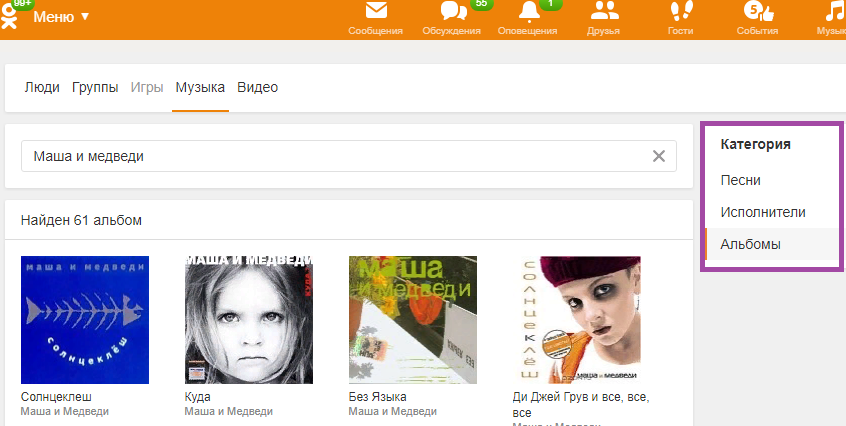
Помимо этого, на Одноклассниках имеется раздел «Прослушанная музыка». Там собраны все композиции, которые когда-либо включал пользователь сайта. Так что если речь идёт о любимых песнях, где найти музыку в Одноклассниках, вообще не вопрос. Стоит лишь сделать следующее:
-
Со своей страницы войдите рубрику «Музыка»;
-
В меню с левой стороны выберите вкладку «Моя музыка»;
-
Так вы откроете все свои сборники, а в самом низу под ними расположена кнопка «Прослушанная музыка»;
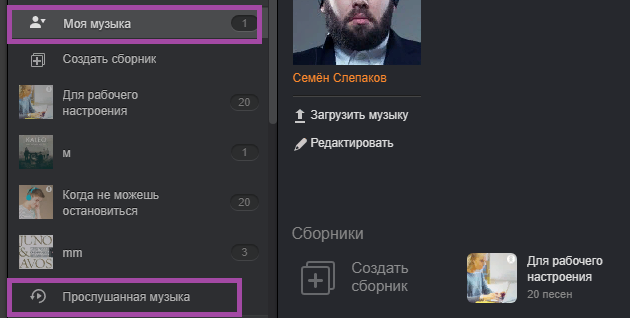
-
Нажимайте на неё, чтобы увидеть свою музыкальную историю в Одноклассниках и слушайте.
Администрация сайта предупреждает, что для получения качественного звучания необходима последняя версия Flash-плеера, свободное место в кэше браузера (как его очистить, читайте выше). Кроме того, нужно чтобы был включён java script, режим турбо в Opera и Яндекс-браузере был выключен.
Как создать рекламу в Одноклассниках, не вкладывая в нее много денег? Мы ответим на этот вопрос и предложим наиболее дешевое решение данной проблемы.
Если же перечисленные условия выполнены, а прослушивание музыки проходит с помехами, перегрузите страницу или поменяйте браузер (что предпочитают Одноклассники, говорилось ранее).
Надеемся, наши инструкции помогли вам найти видео и музыку в Одноклассниках. Теперь вы сможете установить музыкальный статус. А особенно полюбившиеся песни слушать без подключения к интернету. Для решения такой задачи прочитайте, как скачать музыку с Одноклассников.
Вопрос про сайт “одноклассники” ВН Добавленное видео из ленты к себе ГДЕ можно найти???
Мудрец
(10735),
на голосовании
5 лет назад
Голосование за лучший ответ
Tikhomirov
Просветленный
(43795)
5 лет назад
На имя фамилию свою нажать, в вашей ленте будет запись с добавленным видео, так же оно будет в меню “видео”
юрий суховЗнаток (450)
2 года назад
Ответ неверный. Вы речь ведете про видео, которое вы сами загрузили. А вопрос стоит иначе. Где видео с ленты событий, которое мы сохраняем, нажав крестик!
Где находится раздел с видео в профиле в ОК?
Если вы только начинаете осваивать эту социальную сеть, то многие вкладки, кнопки и функции вам еще не знакомы. Но Одноклассники созданы для того чтобы не создавать трудностей. Поэтому для нахождения раздела с роликами нужно всего лишь перейти в меню и из выпавшего списка щелкнуть на «Видео».
Вам откроется страничка со своими подразделами.
- Топ недели – самые популярные публикации, которые были размещены на этой неделе. Здесь можно увидеть недавно выложенный контент. Центральное место занимают видео, набравшие больше всего просмотров.
- Трансляции – самые часто посещаемые трансляции за последние дни. Тут размещается контент как отдельных пользователей, так и групп, компаний и пабликов. Есть даже записи с эфиров радио, ТВ-шоу и веб-камер.
- Спорт – здесь можно найти записи уже проведенных игр, чемпионатов, боев и прочих спортивных мероприятий. Первыми в списке стоят ролики, нажав на которые вы увидите, через сколько начнется трансляция.
- Каналы – видео со всех каналов в ОК, с разбивкой по категориям: Видеоблогеры, ТВ-шоу, Юмор, Кулинария, Фильмы, Для детей, Музыка, Красота и здоровье. Многие блогеры с Ютуба размещают здесь свой контент.
- Последним пунктом идут «Мои видео» – здесь находятся не только добавленные записи, но и история просмотров. Вы в любой момент сможете заглянуть в этот раздел и увидеть что недавно просматривали.
Рекомендуем к прочтению статью “Смотрим видео в Одноклассниках: как и где найти?“.
По какой причине раздел с видеозаписями не отображается или не включается?

Очень часто пользователи сообщества сталкиваются с такой проблемой как не воспроизведение видео или у них не получается открыть раздел с ним. Не спешите ругать «непутевое» руководство Одноклассников. Чаще всего причина кроется в вашем устройстве.
- Для того чтобы вам был доступен просмотр медиа данных необходимо наличие на ПК программы «Adobe Flash Player». Софт не лишен своих недостатков, но без него просмотр записей невозможен. Установите его на компьютер или обновите до последней версии. Скачать файл можно с официального сайта. Чтобы избежать вирусов и последствий после его «подхвата» не пользуйтесь сторонними подозрительными сервисами.
- Проверьте аппаратное ускорение. Если при открытии ролика ничего не происходит, щелкните правой кнопкой мыши по нему и в открывшемся меню зайдите в раздел «Параметры». Установите галочку напротив «Включить аппаратное ускорение». Если она уже стоит, то уберите ее, перезапустите видео, и заново установите.
- Если видео тормозит, то проблема может крыться в не обновленной версии самого браузера. Закройте его и запустите заново.
- Всему виной могут быть куки и кэш. Периодически их необходимо чистить, но чаще всего пользователи про это даже не знают. Итак, чтобы очистить куки и кэш в Мозилле нужно зайти в «Инструменты», выбрать раздел с «Настройками» и перейти в «Приватность». Там кликнуть на «Удалить недавнюю историю» и на «Куки» и «Кэш». Придется подождать некоторое время, пока будет проводиться удаление.
- Проверьте свое устройство на вирусы. Возможно, они блокируют деятельность Flash Player.
- Так же проблема может быть в не обновленных драйверах видеокарты.
- Если вы не можете найти раздел с видеозаписями, то, скорее всего, произошел какой-то глюк в самом сообществе. Закройте ссылку, подождите некоторое время и зайдите на сайт заново. На мобильном устройстве можно попробовать снести приложение и снова установить. Если ничего не произошло, вы так и не можете найти вкладку, то свяжитесь с технической поддержкой.
Как сохранить видео в Облако Mail.Ru
Эта статья посвящена облачному хранилищу от Майл ру. Особенно интересует многих функция загрузки и распространения видеороликов через Облако. Разберемся для начала в основных функциях приложения.
Функции Cloud Mail.ru
Вкратце опишем функционал программы. Она позволяет пользователю:
- Загружать фото, видео и другие данные, а также делиться ссылками на эти материалы в сети.
- Создание папок и настройка параметров доступа к ним.
- Перемещение, удаление или переименование исходных файлов.
- Создание документов, таблиц и других офисных документов в Облаке.
Несомненным преимуществом является тот факт, что при регистрации и использовании клиента Cloud Mail.ru дается дополнительное свободное пространство на виртуальном диске. Это позволяет лишний раз не забивать память устройства, делиться по ссылкам файлами с другими пользователями.
К слову, дается с 2020 года 8 Гигабайт места, что совсем немало, хоть и меньше чем у конкурентов
Для доступа к облачному хранилищу необходимо иметь почтовый ящик Майл ру. Если его нет, нужно будет зарегистрировать его. Тут же создается аккаунт, которым пользуются в Облаке.Также используется любая зарегистрированная почта, даже Яндекс, остается только ввести логин и пароль и начать пользоваться.
Теперь переходим к главному, как загрузить видео в Облако Майл ру и затем выложить его другим людям
Загрузка видео в Облако Mail.ru
Вначале надо перейти в само облачное хранилище. Открываем вкладку Все проекты и выбираем Облако.
- Изначально сюда загружены картинки и видеоролик, который можно удалить. Удаление происходит несколькими способами. Чтобы «снести» несколько файлов, отмечаем их галочкой и жмем кнопку Удалить, расположенную вверху.
- Чтобы добавить с устройства видео в облако, необходимо использовать кнопку Загрузить.
- Откроется окно выбора файла, нажимаем нужный и загружаем его в Облако Майл ру.
- Теперь, чтобы поделиться данным материалом с другими пользователями, нужно выделить видео, нажать Получить ссылку или сделать это с помощью ПКМ.
- Открывается окно, в котором копируется ссылка на ролик.
- Именно с помощью этого адреса, который можно выслать в сообщении в соцсети, а также в обычном СМС, делятся с пользователями понравившимся видеоматериалом.
- В том случае, если доступ открывается временно, то выделяется файл, щелкаем правой кнопкой и выбираем Удалить ссылку.
Инструкция не столь велика, и все эти действия с легкостью доступны даже начинающим пользователям. Отметим, что добавление видео в Облако Майл ру значительно экономят ресурсы жестких дисков компьютера или память мобильного устройства, поскольку данный тип файлов весьма емкий. Тем более, резервное копирование и проверка облачного хранилища на вирусы, позволяет не беспокоиться за сохранность ценных данных пользователя.
Облако Mail.Ru для Android
Как добавить видео на страницу в Одноклассниках с телефона?
Для добавления медиа контента с телефона вам нужно:
- Зайти в приложение.
- В нем перейти в Меню и выбрать раздел «Видео».
- В этой вкладке перейдите в подраздел «Мои видео» и щелкните на значок «+» в правом верхнем углу экрана телефона.
- Разрешите программе доступ к галерее.
- Выберите файл, который хотите загрузить. Нажмите на «Продолжить».
- Придумайте название ролику, выберите качество, и кто сможет его увидеть: все или только друзья.
- С правой стороны экрана внизу будет показан ход загрузки. В зависимости от размера файла это может занять о нескольких секунд до минут и даже часа. Если вы случайно выбрали не тот объект, то кликните на ход загрузки и остановите процесс.
- Вы в любой момент можете отредактировать загруженный файл: поменять название и приватность
А о том, как добавить видео в группе ВК, читайте в соответствующей статье.
- ЧТО В МОЕМ ТЕЛЕФОНЕ? ||what’s On My Phone ||•что в моём телефоне 2020 •||
( 1 оценка, среднее 5 из 5 )
Есть вопросы? Напишите нам
Видео
Показать ссылку
Скрыть ссылку
https://ok.ru/help/3476480
-
Как добавить видео в Одноклассниках?
-
Почему вместо ролика выводится сообщение «Ролик заблокирован»?
-
Как скачать видео с «Одноклассников»?
-
Как скачать видео с «Одноклассников» на телефоне?
-
Как удалить видео в Одноклассниках?
-
Что делать, если не воспроизводится видео в «Одноклассниках»?
-
Почему появляется ошибка «Видео не найдено»?
-
Как загрузить видео в Одноклассниках с Ютуба?
